 Primeira página > Tutorial de software > Para onde vão as fotos do FaceTime? Como encontrar suas fotos do FaceTime
Primeira página > Tutorial de software > Para onde vão as fotos do FaceTime? Como encontrar suas fotos do FaceTime
Para onde vão as fotos do FaceTime? Como encontrar suas fotos do FaceTime
É muito bom tirar uma foto enquanto você usa o FaceTime, mas você precisa saber para onde vão essas fotos para aproveitá-las após a ligação. A resposta é bem simples: as fotos do FaceTime são salvas diretamente no aplicativo Fotos do seu dispositivo.
Para visualizar suas fotos do FaceTime, abra o aplicativo Fotos e vá para a guia Biblioteca na parte inferior e selecione a visualização Todas as fotos para garantir que seu dispositivo não as filtre. Role até a data e hora em que você tirou uma foto para encontrá-la.
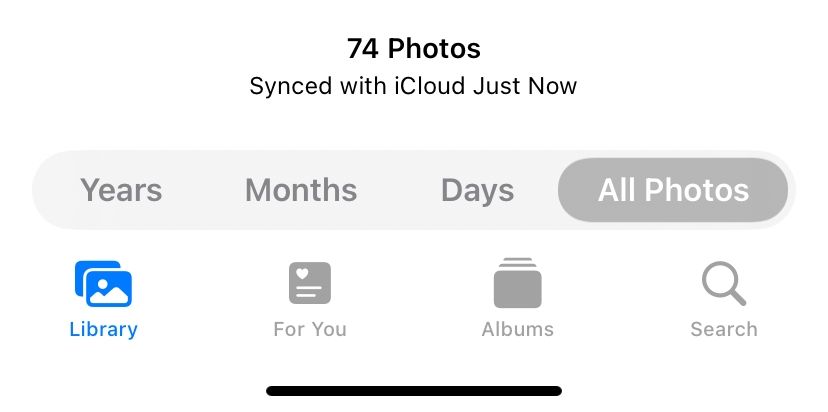
Você pode simplificar as coisas visualizando apenas suas Live Photos. Para fazer isso, vá até a aba Álbuns e procure o álbum Live Photos. Seu iPhone, iPad ou Mac cria este álbum automaticamente assim que você adiciona uma Live Photo à sua biblioteca.
Crie um álbum inteligente para todas as suas fotos do FaceTime Live
Se quiser manter todas as suas fotos do FaceTime Live no mesmo lugar, crie um álbum inteligente para capturá-las automaticamente. Você precisa usar um Mac para criar um álbum inteligente no aplicativo Fotos. Infelizmente, você não pode criar álbuns inteligentes no aplicativo Fotos em um iPhone ou iPad.
Clique no botão de adição ( ) que aparece quando você passa o mouse sobre Meus álbuns na barra lateral e escolhe Álbum inteligente no pop-up. Dê um nome ao seu Álbum Inteligente e configure o seguinte filtro usando os menus suspensos: Lens inclui FaceTime.
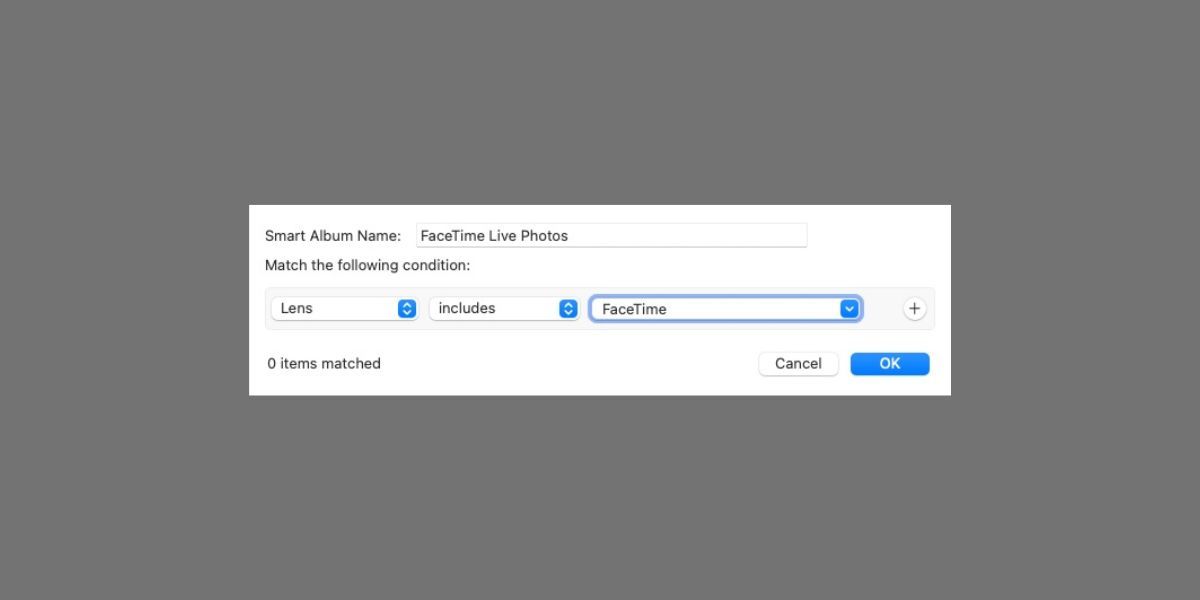
Você precisará digitar "FaceTime" na terceira caixa manualmente, pois não é uma opção no menu suspenso.
Clique em OK para criar seu álbum inteligente. As fotos devem preencher o álbum com todas as Live Photos que você capturou durante as ligações FaceTime. Quaisquer novas fotos do FaceTime que você tirar também deverão aparecer no álbum automaticamente.
Se você sincronizar fotos pelo iCloud, este Álbum Inteligente também ficará disponível na guia Álbuns em seus outros dispositivos.
Como tirar fotos durante chamadas FaceTime
Você pode tirar uma Live Photo durante uma chamada FaceTime usando o botão do obturador. Isso aparece quando você toca na tela de um iPhone, iPad ou iPod touch ou quando passa o mouse sobre a janela do FaceTime em um Mac. Parecem dois círculos brancos, um dentro do outro.
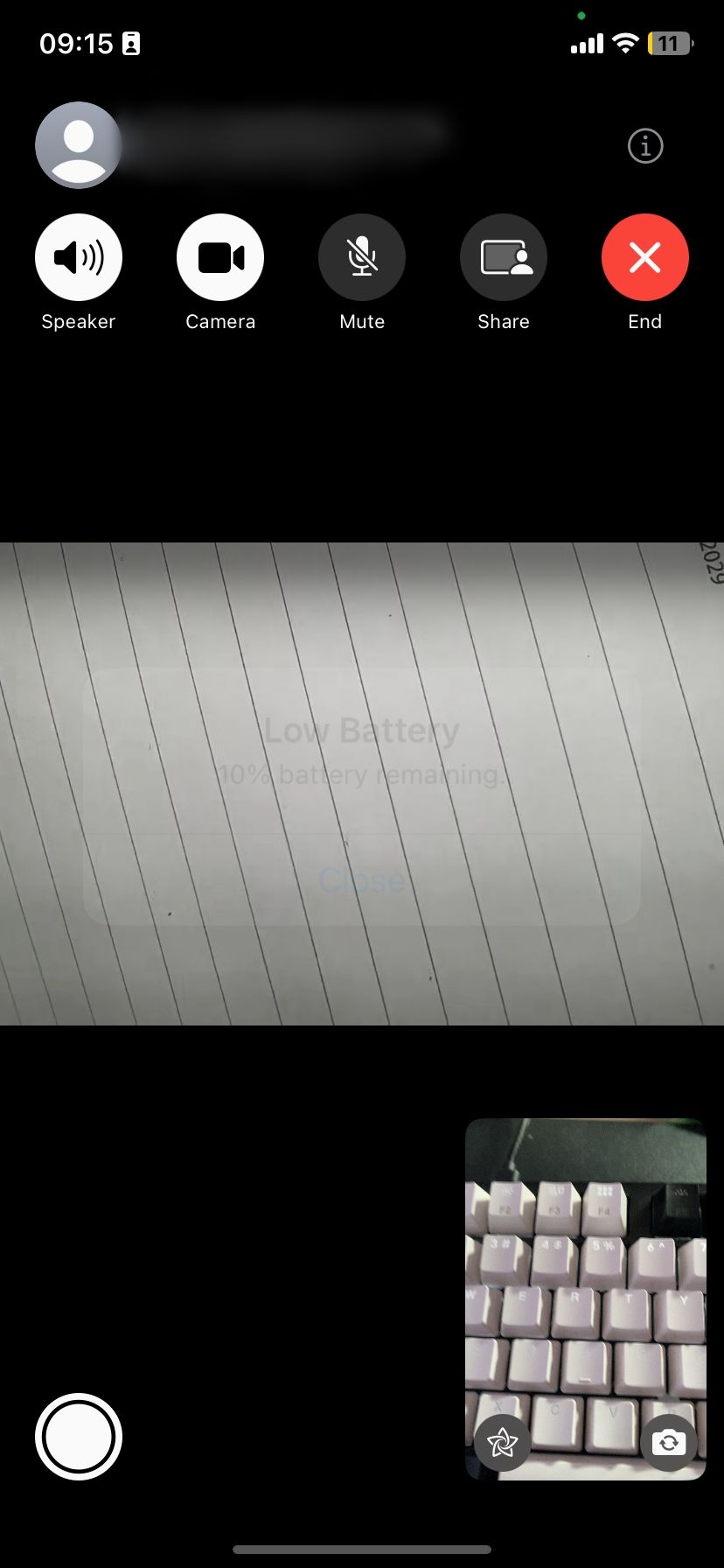
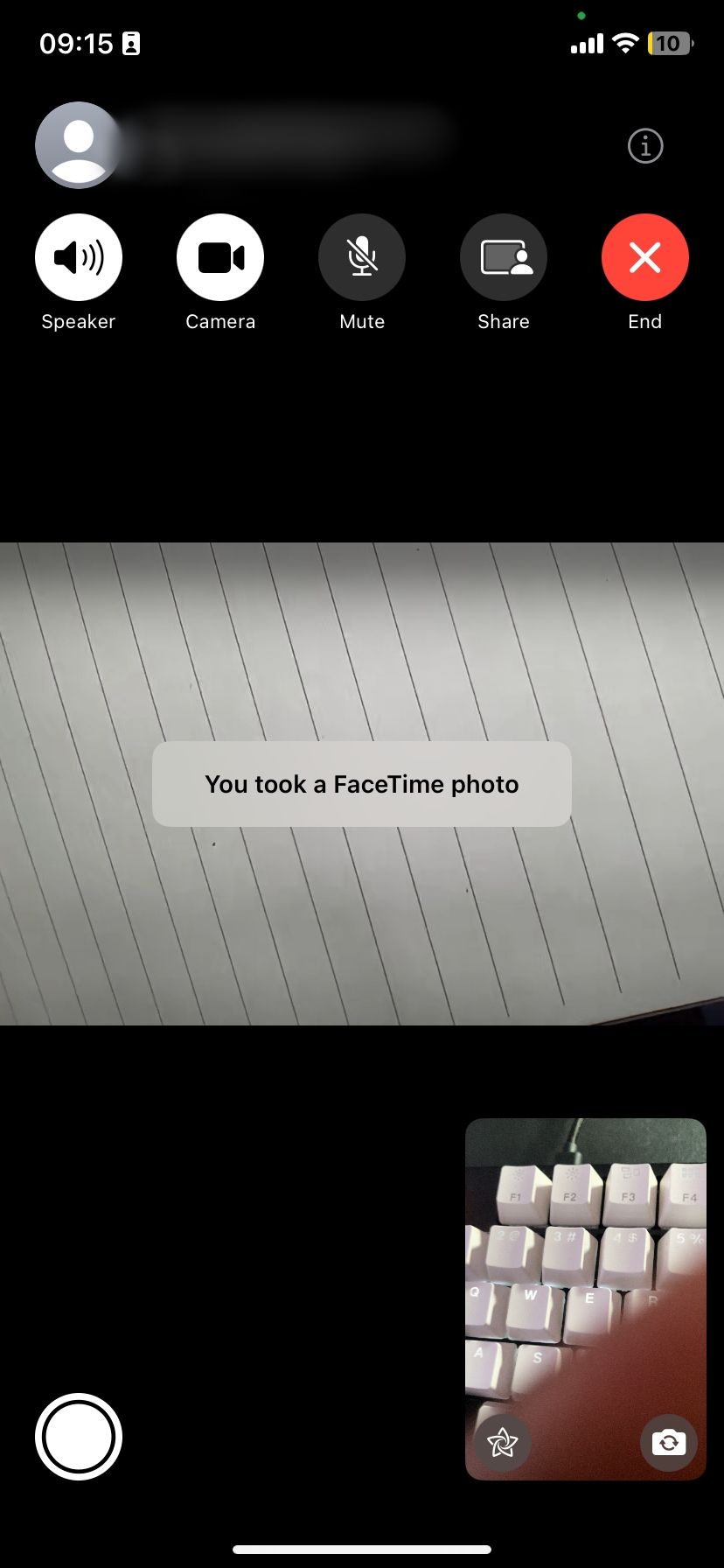
Se você estiver em uma chamada em grupo FaceTime no seu iPhone, selecione o bloco da pessoa da qual deseja tirar uma foto e toque no botão Tela cheia para revelar o botão do obturador. No entanto, se você estiver em um Mac durante uma chamada em grupo, clique duas vezes na pessoa que deseja fotografar e clique no botão do obturador.
Uma Live Photo é melhor do que fazer uma captura de tela porque não captura a interface do usuário do FaceTime. Ele também salva alguns segundos de vídeo e áudio antes e depois de tirar a foto. No futuro, você poderá até transformar suas Live Photos em vídeos.
Como tirar uma foto do FaceTime sem contar à outra pessoa
Quando você tira uma foto de alguém usando o FaceTime, ele envia uma notificação ao dispositivo para avisar que você tirou uma foto. Não há como evitar o envio dessa notificação ao tirar uma foto, mas você pode contornar isso fazendo uma captura de tela.
Para fazer isso, pressione Aumentar volume junto com o botão lateral no seu iPhone ou iPad (ou pressione o botão Início com o botão Lateral se o seu dispositivo tiver um botão Início). Em um Mac, pressione Cmd Shift 5 e clique na janela FaceTime.
Como alternativa, pressione Cmd Shift 3 para fazer uma captura de tela da tela inteira. Além dessas duas opções, existem outras maneiras de fazer capturas de tela no seu Mac.
Como ativar Live Photos nas configurações do FaceTime
Antes de poder tirar uma Live Photo no FaceTime, você e a pessoa de quem está tirando a foto precisam ativar Live Photos em seu Configurações do FaceTime. Portanto, se não quiser que outras pessoas tirem fotos suas durante ligações FaceTime, desative esta opção. Lembre-se de que outras pessoas ainda poderão fazer uma captura de tela.
Em um iPhone, iPad ou iPod touch, vá em Ajustes > FaceTime. Role para baixo e ative FaceTime Live Photos.
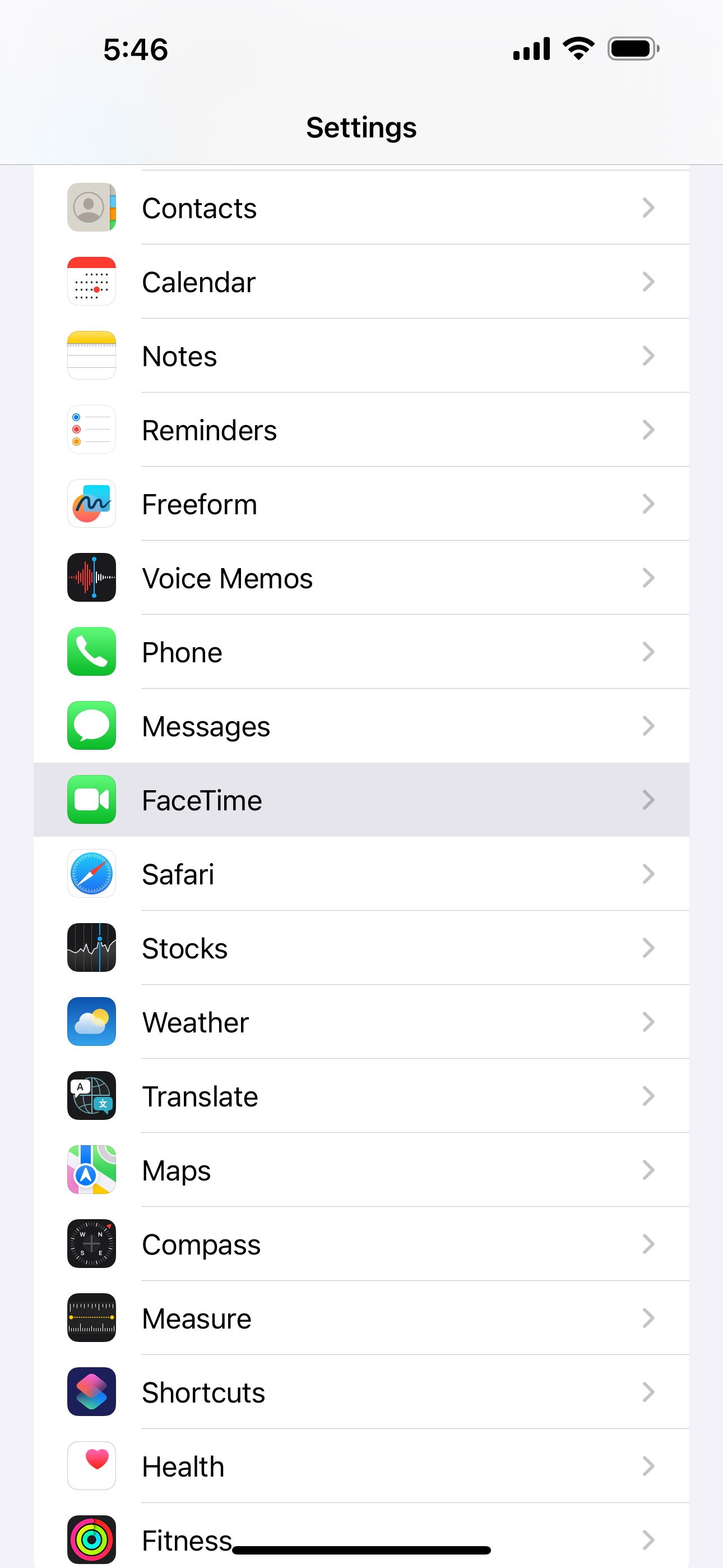
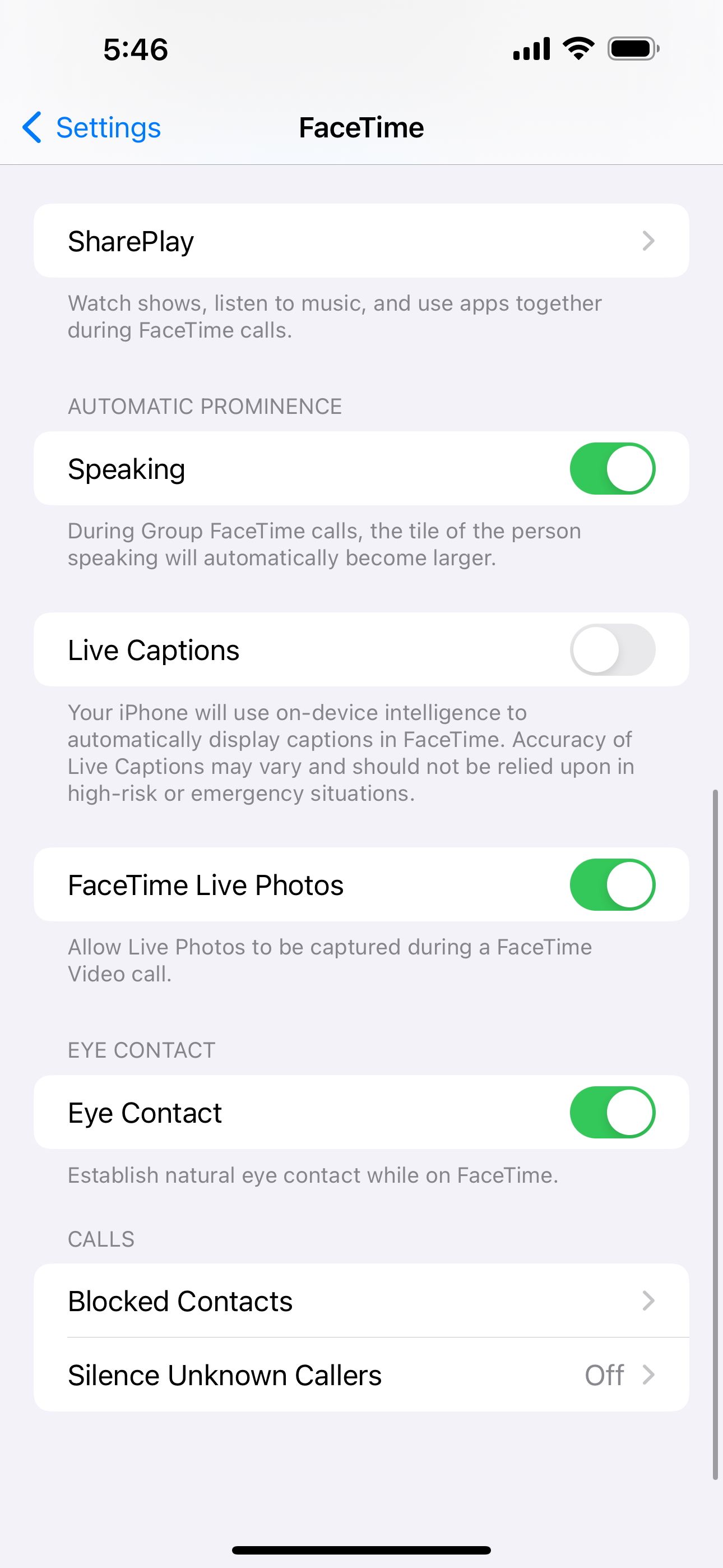
Em um Mac, abra o FaceTime e vá para FaceTime > Configurações na barra de menu. Na guia Configurações, ative a opção Permitir que Live Photos sejam capturadas durante chamadas de vídeo.
Solução de problemas do FaceTime Photo
Existem muitos problemas que podem impedir você de tirar uma Live Photo durante suas chamadas FaceTime. Se você não conseguir encontrar o botão do obturador, o FaceTime não estiver salvando suas fotos ou você tiver problemas para encontrar fotos do FaceTime depois de tirá-las, tente estas dicas de solução de problemas para corrigir o problema.
1. Habilite FaceTime Live Photos em ambos os dispositivos
Para tirar uma foto de alguém durante uma chamada FaceTime, todos na chamada precisam ativar FaceTime Live Photos nas configurações de seus dispositivos. Vá em Ajustes > FaceTime para fazer isso. Certifique-se de que a pessoa de quem você está tirando a foto também verifique suas configurações.
2. Abra o aplicativo Fotos no seu dispositivo
Quando você tira Live Photos no FaceTime, ele salva automaticamente essas fotos no aplicativo Fotos do seu dispositivo. Se você nunca usou o Fotos antes, abra-o no seu dispositivo para inicializar o aplicativo antes que o FaceTime possa salvar as fotos.

3. Atualização para o sistema operacional mais recente
Em algumas versões mais antigas do iOS, a Apple removeu temporariamente a capacidade de tirar Live Photos no FaceTime. Presumivelmente, isso ocorreu devido a um bug de segurança do FaceTime. As fotos do FaceTime já estão disponíveis, mas você precisa atualizar seu dispositivo para o software mais recente para usá-las. A pessoa de quem você está tirando uma foto também precisa atualizar seu dispositivo para o software mais recente.
Em um iPhone, iPad ou iPod touch, vá em Ajustes > Geral > Atualização de Software. Em um Mac, vá para Configurações do Sistema > Geral > Atualização de Software.
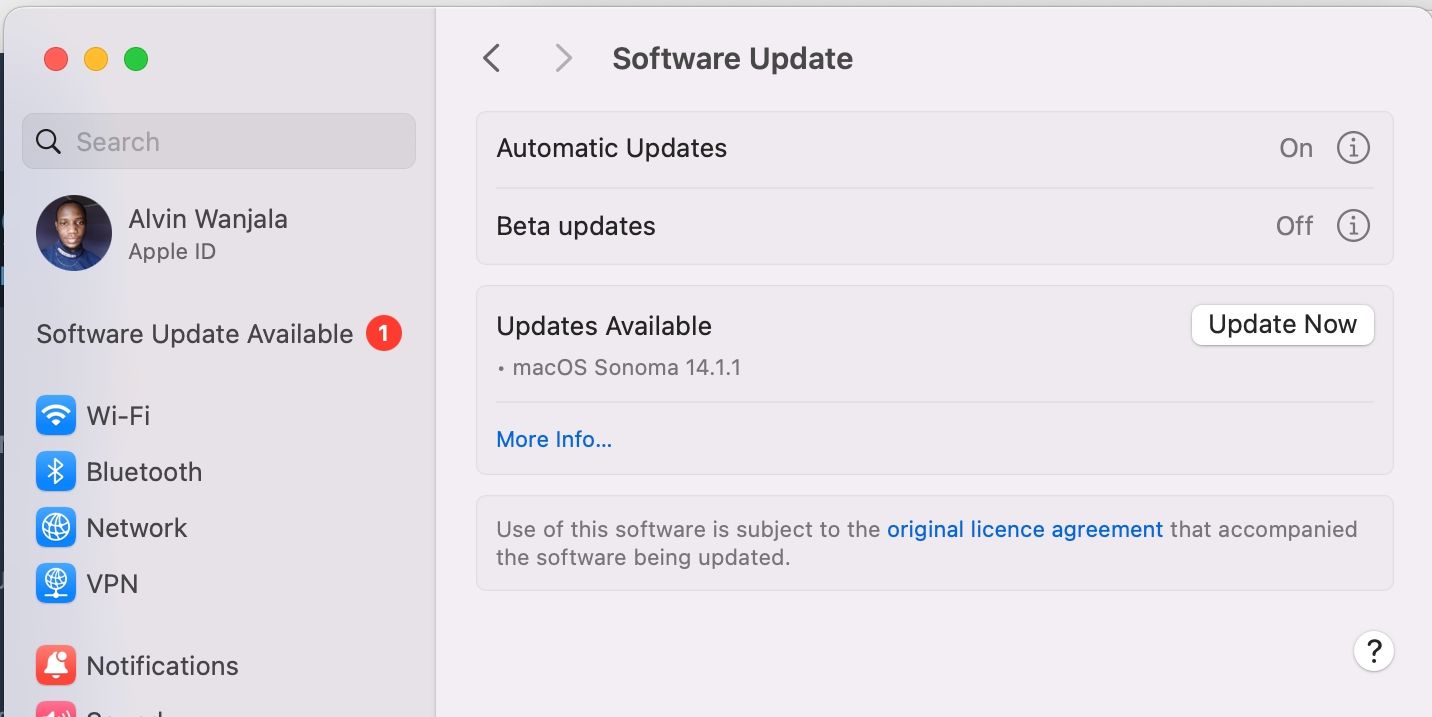
Instale todas as atualizações disponíveis clicando em Atualizar agora.
4. Reinicie seu dispositivo
Não importa qual problema do FaceTime você esteja enfrentando, você deve sempre tentar corrigi-lo reiniciando seu dispositivo. Esta é uma etapa de solução de problemas extremamente eficaz que leva apenas alguns minutos para ser testada. Desligue seu iPhone, iPad ou Mac normalmente e aguarde 30 segundos antes de reiniciá-lo novamente.
5. Reinicie o FaceTime no seu dispositivo
Por fim, tente desligar e ligar o FaceTime nas configurações do seu dispositivo. Pode ser necessário fazer login na sua conta Apple ID novamente ao fazer isso.
Em um iPhone ou iPad, vá em Ajustes > FaceTime e alterne o botão FaceTime na parte superior da tela.
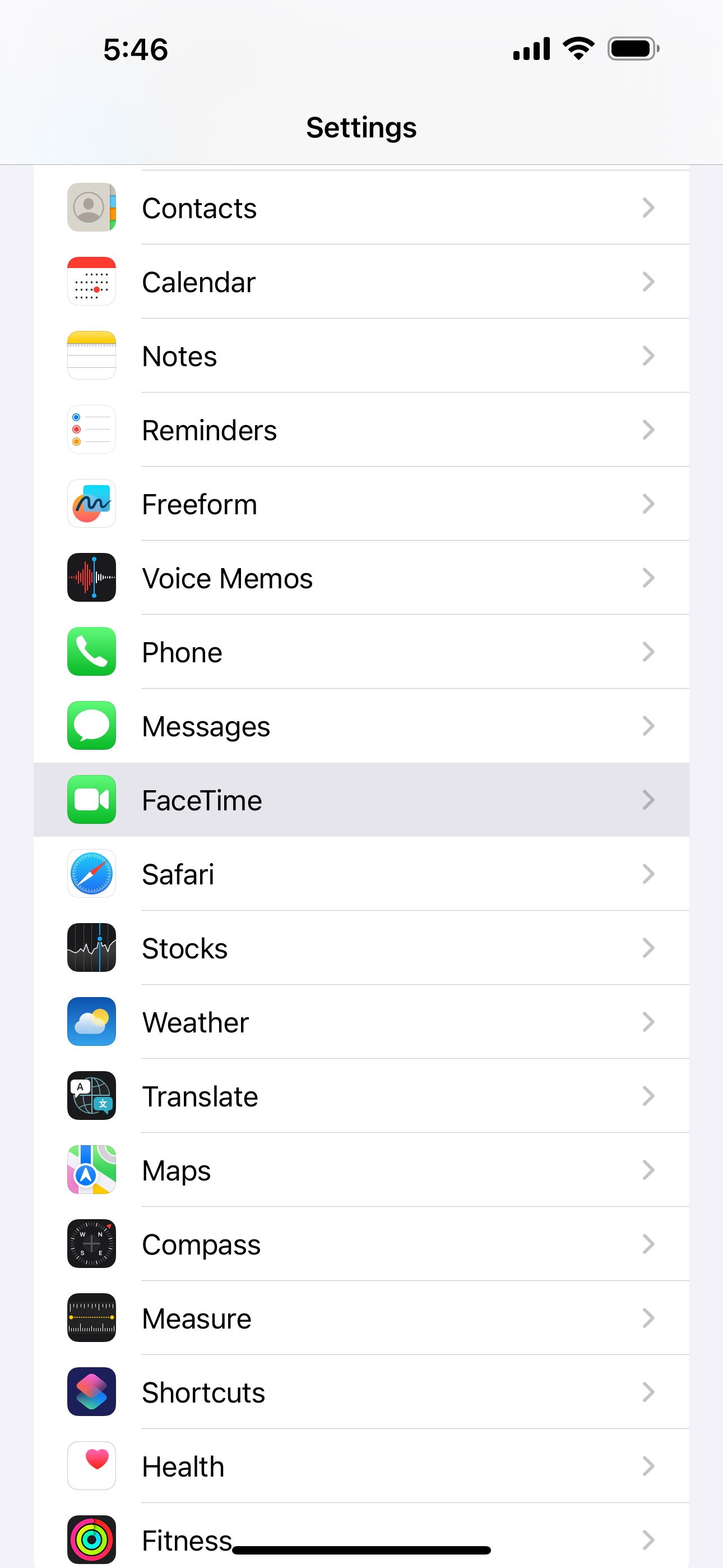
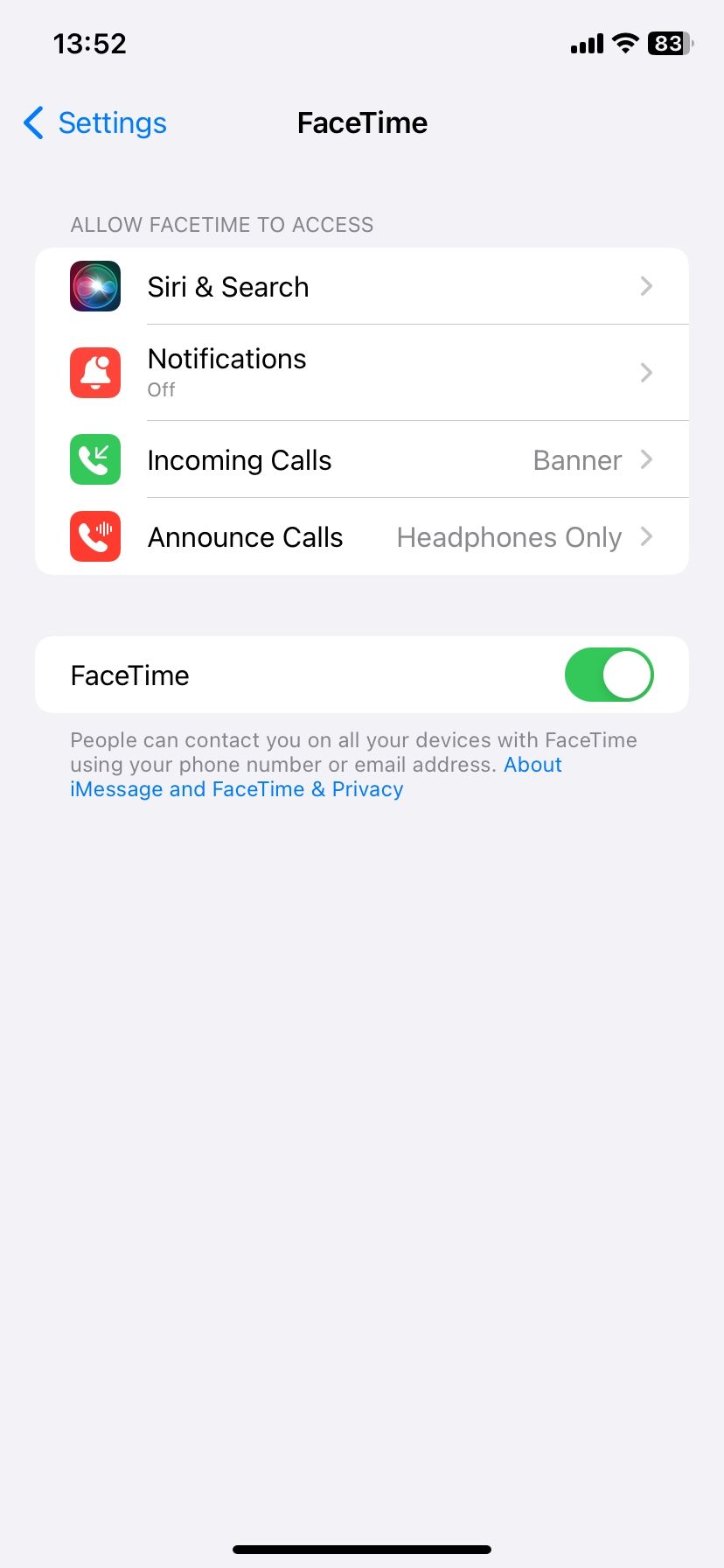
Em um Mac, abra o aplicativo FaceTime e vá para FaceTime > Configurações na barra de menu. Na guia Configurações, desmarque a caixa Habilitar esta conta e marque a caixa novamente para reativar o FaceTime.
Revisite suas fotos do FaceTime no iPhone, iPad e Mac
Todas as Live Photos do FaceTime que você tira durante uma chamada são armazenadas permanentemente no seu dispositivo. Esteja você usando um iPhone, iPad ou Mac, as Live Photos do FaceTime são salvas automaticamente no aplicativo Fotos.
Se você tiver o iCloud Photos ativado, poderá visualizar essas fotos em todos os seus dispositivos, até mesmo no seu PC com Windows. Caso você enfrente algum problema, por exemplo, as fotos do FaceTime não são salvas, siga as etapas de solução de problemas acima.
-
 Como excluir backups da máquina do tempo? Como apagar e começar de novo?máquina do tempo: o melhor amigo do seu Mac e como gerenciar seus backups Time Machine, a solução de backup interna da Apple, oferece backups incre...Tutorial de software Postado em 2025-03-25
Como excluir backups da máquina do tempo? Como apagar e começar de novo?máquina do tempo: o melhor amigo do seu Mac e como gerenciar seus backups Time Machine, a solução de backup interna da Apple, oferece backups incre...Tutorial de software Postado em 2025-03-25 -
 Como impedir as pessoas de roubar seu Wi-FiProteger sua rede Wi-Fi é crucial para sua segurança e privacidade on-line. O acesso não autorizado pode expor seu histórico de navegação e arquivos...Tutorial de software Postado em 2025-03-25
Como impedir as pessoas de roubar seu Wi-FiProteger sua rede Wi-Fi é crucial para sua segurança e privacidade on-line. O acesso não autorizado pode expor seu histórico de navegação e arquivos...Tutorial de software Postado em 2025-03-25 -
 'Encontre meu dispositivo' para Android agora permite rastrear as pessoasO Android Encontre meu aplicativo de dispositivo foi atualizado com uma nova interface amigável. Agora, com guias separadas de "dispositivos&quo...Tutorial de software Postado em 2025-03-25
'Encontre meu dispositivo' para Android agora permite rastrear as pessoasO Android Encontre meu aplicativo de dispositivo foi atualizado com uma nova interface amigável. Agora, com guias separadas de "dispositivos&quo...Tutorial de software Postado em 2025-03-25 -
 Formato do número de moeda versus contabilidade no Excel: Qual é a diferença?Explicação detalhada da moeda do Excel e formato de número contábil: quando usar qual? Este artigo se aproxima das nuances dos formatos de números ...Tutorial de software Postado em 2025-03-25
Formato do número de moeda versus contabilidade no Excel: Qual é a diferença?Explicação detalhada da moeda do Excel e formato de número contábil: quando usar qual? Este artigo se aproxima das nuances dos formatos de números ...Tutorial de software Postado em 2025-03-25 -
 4 dicas para ouvir mais podcasts, mais rápidoO grande volume de podcasts disponíveis hoje é esmagador! Da ciência ao crime verdadeiro, há um podcast para todo interesse. Mas essa abundância ...Tutorial de software Postado em 2025-03-25
4 dicas para ouvir mais podcasts, mais rápidoO grande volume de podcasts disponíveis hoje é esmagador! Da ciência ao crime verdadeiro, há um podcast para todo interesse. Mas essa abundância ...Tutorial de software Postado em 2025-03-25 -
 Eu adoraria um telefone com lentes de câmera trocáveis: por que isso não aconteceu?tão bom quanto as câmeras de telefone se tornaram, elas poderiam fornecer fotos muito melhores usando lentes destacáveis, assim como as câmeras dedic...Tutorial de software Postado em 2025-03-25
Eu adoraria um telefone com lentes de câmera trocáveis: por que isso não aconteceu?tão bom quanto as câmeras de telefone se tornaram, elas poderiam fornecer fotos muito melhores usando lentes destacáveis, assim como as câmeras dedic...Tutorial de software Postado em 2025-03-25 -
 Como transmitir seus jogos para PC para todas as suas telasAlém da música e dos filmes, o streaming de jogos está rapidamente ganhando popularidade. Não se trata apenas de jogos baseados em nuvem; Você ta...Tutorial de software Postado em 2025-03-24
Como transmitir seus jogos para PC para todas as suas telasAlém da música e dos filmes, o streaming de jogos está rapidamente ganhando popularidade. Não se trata apenas de jogos baseados em nuvem; Você ta...Tutorial de software Postado em 2025-03-24 -
 Como reiniciar um PC remoto no modo de segurança com redeLeia nossa página de divulgação para descobrir como você pode ajudar o MSpowerUser a sustentar a equipe editorial a ler mais ...Tutorial de software Postado em 2025-03-24
Como reiniciar um PC remoto no modo de segurança com redeLeia nossa página de divulgação para descobrir como você pode ajudar o MSpowerUser a sustentar a equipe editorial a ler mais ...Tutorial de software Postado em 2025-03-24 -
 Samsung Galaxy S25+ vs. Galaxy S24+: Vale a atualização?Samsung Galaxy S25 vs. S24: a atualização vale a pena? O Samsung Galaxy S25 possui um processador mais poderoso e um software de câmera aprimorado,...Tutorial de software Postado em 2025-03-24
Samsung Galaxy S25+ vs. Galaxy S24+: Vale a atualização?Samsung Galaxy S25 vs. S24: a atualização vale a pena? O Samsung Galaxy S25 possui um processador mais poderoso e um software de câmera aprimorado,...Tutorial de software Postado em 2025-03-24 -
 O que é o Apple CarPlay e é melhor do que apenas usar um telefone no seu carro?Apple CarPlay:驾车更安全、更便捷的iPhone体验 Apple CarPlay 为您提供了一种比在车内使用手机更安全的方式,让您轻松访问应用程序和Siri功能。虽然无线CarPlay更加方便,无需连接手机,但有线CarPlay更为常见且运行良好。您可以通过更改壁纸、添加、删除和重新排列...Tutorial de software Postado em 2025-03-24
O que é o Apple CarPlay e é melhor do que apenas usar um telefone no seu carro?Apple CarPlay:驾车更安全、更便捷的iPhone体验 Apple CarPlay 为您提供了一种比在车内使用手机更安全的方式,让您轻松访问应用程序和Siri功能。虽然无线CarPlay更加方便,无需连接手机,但有线CarPlay更为常见且运行良好。您可以通过更改壁纸、添加、删除和重新排列...Tutorial de software Postado em 2025-03-24 -
 Ofertas de tecnologia de topo: Pixel 9 Pro XL, Samsung portátil SSD, campainha de vídeo e muito maisOs acordos de tecnologia desta semana são bons demais para perder, se você está caçando pechinchas do Dia dos Presidentes ou uma surpresa do Dia dos ...Tutorial de software Postado em 2025-03-23
Ofertas de tecnologia de topo: Pixel 9 Pro XL, Samsung portátil SSD, campainha de vídeo e muito maisOs acordos de tecnologia desta semana são bons demais para perder, se você está caçando pechinchas do Dia dos Presidentes ou uma surpresa do Dia dos ...Tutorial de software Postado em 2025-03-23 -
 Android 16 poderia finalmente trazer ordem ao caos de notificaçãoAndroid 16 pode iniciar a função "Notificação em pacote" para resolver o problema da sobrecarga de notificação! Diante do número crescente...Tutorial de software Postado em 2025-03-23
Android 16 poderia finalmente trazer ordem ao caos de notificaçãoAndroid 16 pode iniciar a função "Notificação em pacote" para resolver o problema da sobrecarga de notificação! Diante do número crescente...Tutorial de software Postado em 2025-03-23 -
 5 maneiras de trazer suas fotos digitais para o mundo real将珍藏的数码照片带入现实生活,让回忆更加生动!本文介绍五种方法,让您不再让照片沉睡在电子设备中,而是以更持久、更令人愉悦的方式展示它们。 本文已更新,最初发表于2018年3月1日 手机拍照如此便捷,照片却常常被遗忘?别让照片蒙尘!以下五种方法,让您轻松将心爱的照片变为可触可感的现实存在。 使用专业照...Tutorial de software Postado em 2025-03-23
5 maneiras de trazer suas fotos digitais para o mundo real将珍藏的数码照片带入现实生活,让回忆更加生动!本文介绍五种方法,让您不再让照片沉睡在电子设备中,而是以更持久、更令人愉悦的方式展示它们。 本文已更新,最初发表于2018年3月1日 手机拍照如此便捷,照片却常常被遗忘?别让照片蒙尘!以下五种方法,让您轻松将心爱的照片变为可触可感的现实存在。 使用专业照...Tutorial de software Postado em 2025-03-23 -
 Por que o mousepad do meu laptop não está funcionando corretamente quando conectado ao carregador?Razões Antes de começarmos a solucionar esse problema, vamos examinar alguns motivos potenciais dos motivos do seu laptop não funciona corretamente ...Tutorial de software Postado em 2025-03-23
Por que o mousepad do meu laptop não está funcionando corretamente quando conectado ao carregador?Razões Antes de começarmos a solucionar esse problema, vamos examinar alguns motivos potenciais dos motivos do seu laptop não funciona corretamente ...Tutorial de software Postado em 2025-03-23 -
 5 principais métodos eficazes para erro de cliente Riot não encontradoimagine quando você quer descansar jogando um jogo, seu tumulto não funciona e mostra uma mensagem de erro não encontrada. Como isso seria deprimente...Tutorial de software Postado em 2025-03-23
5 principais métodos eficazes para erro de cliente Riot não encontradoimagine quando você quer descansar jogando um jogo, seu tumulto não funciona e mostra uma mensagem de erro não encontrada. Como isso seria deprimente...Tutorial de software Postado em 2025-03-23
Estude chinês
- 1 Como se diz “andar” em chinês? 走路 Pronúncia chinesa, 走路 aprendizagem chinesa
- 2 Como se diz “pegar um avião” em chinês? 坐飞机 Pronúncia chinesa, 坐飞机 aprendizagem chinesa
- 3 Como se diz “pegar um trem” em chinês? 坐火车 Pronúncia chinesa, 坐火车 aprendizagem chinesa
- 4 Como se diz “pegar um ônibus” em chinês? 坐车 Pronúncia chinesa, 坐车 aprendizagem chinesa
- 5 Como se diz dirigir em chinês? 开车 Pronúncia chinesa, 开车 aprendizagem chinesa
- 6 Como se diz nadar em chinês? 游泳 Pronúncia chinesa, 游泳 aprendizagem chinesa
- 7 Como se diz andar de bicicleta em chinês? 骑自行车 Pronúncia chinesa, 骑自行车 aprendizagem chinesa
- 8 Como você diz olá em chinês? 你好Pronúncia chinesa, 你好Aprendizagem chinesa
- 9 Como você agradece em chinês? 谢谢Pronúncia chinesa, 谢谢Aprendizagem chinesa
- 10 How to say goodbye in Chinese? 再见Chinese pronunciation, 再见Chinese learning
























